
отчёт №2 Excel
.docxСЕВЕРО-КАВКАЗСКИЙ ГОРНО-МЕТАЛЛУРГИЧЕСКИЙ ИНСТИТУТ
(ГОСУДАРСТВЕННЫЙ ТЕХНОЛОГИЧЕСКИЙ УНИВЕРСИТЕТ)
Кафедра «Информатика»
ОТЧЕТ
ПО ЛАБОРАТОРНОЙ РАБОТЕ №2
«Ввод и редактирование формул в Excel 2007. Мастер функций в MS Excel 2007»
ПО КУРСУ: Информатика
Раздел Microsoft Excel 2007
Выполнила студентка группы ЭНб-11-2
Перелыгина Анастасия
Проверила Куртаева З.Х.
Владикавказ 2011
Лабораторная работа №2
Тема. Ввод и редактирование формул в Excel 2007. Мастер функций в MS Excel 2007.
Цель работы:
-
Приобрести и закрепить практические навыки по созданию электронной таблицы с использованием возможностей автозаполнения, автосуммирования и копирования.
-
Приобрести и закрепить практические навыки по применению функций категории Статистические с использованием Мастера функций.
Ход работы:
Задание1. Создала таблицу, показанную на рисунке.

-
Набрала заголовки таблицы.
-
Заполнила таблицу с помощью операции Автозаполнение.
-
Рассчитала сумму Итого, полученную каждым работником за пять месяцев, для этого:
-
Выделила ячейку Н3, щёлкнула по кнопке ∑ (Автосуммирование), расположенной вкладке Главная Редактирование кнопка ∑
-
В этой ячейке в строке формул появилась формула =СУММ(С3:G3). Для закрепления формулы нажала клавишу Enter.
-
Выделила ячейку Н3, проделала операцию автозаполнения для диапазона Н4:Н10.
-
-
Рассчитала Сумму, полученную всеми работниками за каждый месяц:
-
Выделила ячейку С11, щёлкнула на кнопке ∑ (Автосуммирование). Для закрепления формулы нажать клавишу Enter.
-
Диапазон ячеек заполнила формулами с помощью операции автозаполнения.
-
-
Отформатировала заголовок таблицы, для этого выделила диапазон А1:Н1, щёлкнула по кнопке Объединить и поместить в центре.
-
Установила отображение данных в денежных единицах (в рублях):
-
Выделила цифровые данные, т. е. диапазон С3:Н11.
-
Щёлкнула кнопку денежный формат на вкладке Главная Число, выбрала числовой формат Денежный.
-
В списке Обозначение выбрала р.
-
Задание 2. Создала таблицу, показанную на рисунке.
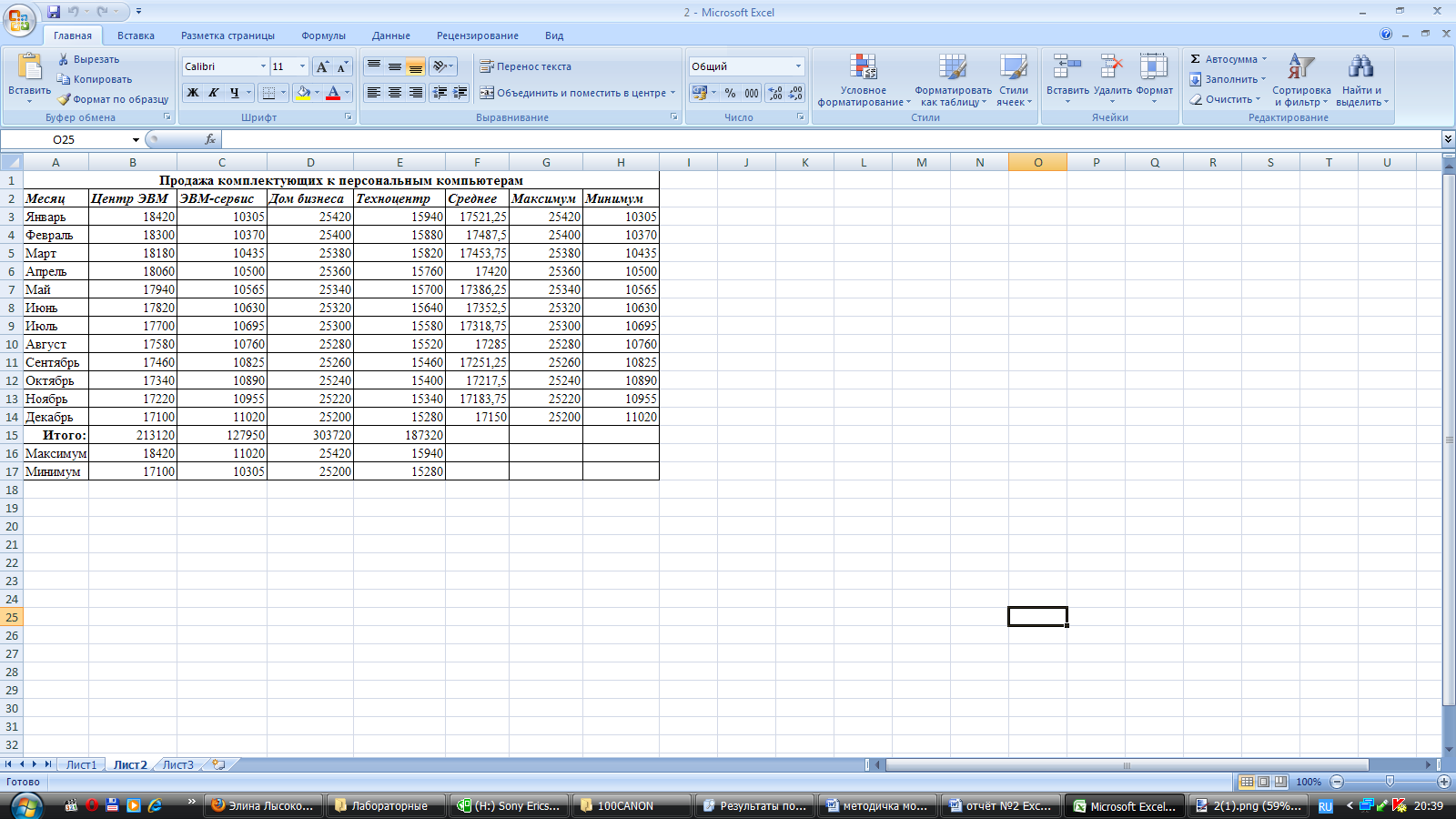
-
Записала заголовок и шапочки таблицы (ячейки А1:Н2).
-
Заполнила боковик таблицы, используя функцию Список.
-
В ячейку А3 записала Январь.
-
Выделила ячейку А3, подвела указатель мыши к правому нижнему углу ячейки, протащила с нажатой левой кнопкой до ячейки А14 (операция Автозаполнения).
-
-
Заполнила четыре столбца цифровыми данными:
-
Заполнила графу Итого, используя операции Автосумма и Автозаполнение.
-
Рассчитала Среднее в ячейке F3, используя команду Вставка функции.
-
Заполнила столбец Среднее по Декабрь, используя операцию Автозаполнение.
-
Рассчитала Максимум в ячейке G3, используя команду Вставка функции.
-
Заполнила столбец Максимум по Декабрь, используя операцию Автозаполнение.
-
Рассчитала Минимум в ячейкеН3, используя команду Вставка функции.
-
Выделила ячейку Н3, щёлкнула значок.
-
В диалоговом окне Мастер функций в поле Категория выбрала Статистические, в правом поле Функция нашла и выбрала МИН, нажала ОК.
-
Появилось диалоговое окно функции МИН с автоматически подставленным диапазоном B3:G3 в поле Число1, этот диапазон неверен, для его исправления:
-
Отодвинула диалоговое окно, захватив его левой кнопкой мыши за любое место на сером поле так, чтобы была видна строка Январь.
-
Обвела диапазон В3:Е3 с нажатой левой кнопкой мыши, при этом в поле Число1 появились нужные адреса, нажала ОК.
-
-
-
Заполнила столбец Минимум по Декабрь, используя операцию Автозаполнение.
-
Рассчитала строку 16 Максимум с помощью мастера функций, исправляя диапазон адресов на В3:В14 и применяя операцию Автозаполнение.
-
Рассчитала строку 17 Минимум с помощью мастера функций, исправляя диапазон адресов на В3:В14 и применяя операцию Автозаполнение.
Контрольные вопросы
-
Какими способами можно осуществлять изменение размеров ячейки? Опишите их. Для того, чтобы уменьшить ширину столбца А, например, нужно установить указатель мыши на границу заголовков столбцов А и В, указатель примет вид двунаправленной стрелки ↔, с нажатой левой кнопкой передвинуть границу. Аналогичные действия необходимо произвести при изменении ширины строки.
-
Как выполняются операции автозаполнения и копирования в электронной таблице? Для выполнения операции Автозаполнение нужно выделить диапазон ячеек, прокатив по нему указатель мыши (в виде белого креста) с нажатой левой кнопкой. Установить указатель мыши на правый нижний угол выделенной области, указатель должен принять вид тонкого чёрного креста +, протащить с нажатой левой кнопкой. При копировании сначала нужно выделить диапазон ячеек, которые вы собираетесь копировать. Щелкнуть правой кнопкой мыши, в контекстном меню выбрать Копировать. Выделить ячейку в которую нужно вставить скопированное, выбрать Вставить из контекстного меню.
-
Для чего используется кнопка ←а→? Для объединения выделенных ячеек в одну большую ячейку и выравнивания содержимого новой ячейки по центру. Часто используется для создания заголовка, общего для нескольких столбцов.
-
Что такое формула в электронной таблице и её типы. Приведите примеры. Формулы представляют собой выражения, по которым выполняются вычисления. Формула всегда начинается со знака равно (=). Формула может включать функции, ссылки, операторы и константы. Ссылка указывает на ячейку или диапазон ячеек листа, которые требуется использовать в формуле. Можно задавать ссылки на ячейки других листов той же книги и на другие книги. Ссылки на ячейки других книг называются связями.
Оператором называют знак или символ, задающий тип вычисления в формуле. Существуют математические, логические операторы, операторы сравнения и ссылок.
Константой называют постоянное (не вычисляемое) значение. Формула и результат вычисления формулы константами не являются.
-
Что такое функция в электронной таблице и её типы. Приведите примеры. Функция - стандартная формула, которая обеспечивает выполнение определенных действий над значениями, выступающими в качестве аргументов. Пример – функция Автосумма.
-
Как указывается блок (диапазон) ячеек при выполнении какой-либо команды? Сначала указывается адрес левой верхней ячейки, затем ставится двоеточие и адрес правой нижней ячейки.
-
Запишите формулы для расчета среднего, максимального и минимального значения показателей. =СРЗНАЧ (диапазон ячеек), =МАКС (диапазон ячеек), =МИН(диапазон ячеек).
